路由器怎么重新設置 路由器重新設置教程
更新日期:2024-03-21 09:29:50
來源:投稿
現在隨著互聯網絡的普及,路由器已成為家庭中常用的電子設備之一,然而用戶在使用路由器時嘗嘗會出現忘記無線路由器密碼的事情或者路由器出錯的情況,這個時候我們可以進行路由器的重新設置,不知道路由器怎么重新設置的朋友快來看看下面的設置教程吧。

工具/原料
系統版本:windows10系統
品牌型號:惠普24-dp030
路由器怎么重新設置
1、路由器手動恢復出廠設置。
長按住路由器中的復位按鍵10秒左右的時間,路由器就會自動恢復出廠設置了。
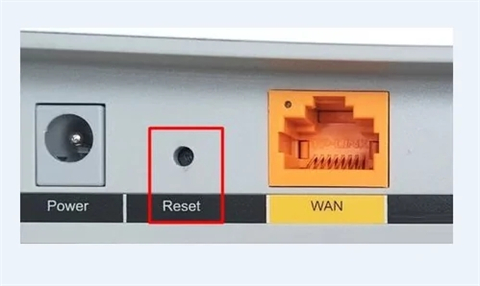
2、將路由器和電腦連接。
將網口和電腦通過路由器連接。一共有兩根網線,一根網線的一端用來連接網孔,該網線另一端則用來連接路由器的總線接口。而另一根網線的一端用來連接電腦網口,該網線另一端則用來連接路由器任意支口。

3、接著,打開電腦上的瀏覽器,在搜索框中輸入“tplogin.cn”并按下回車鍵,進入設置頁面。
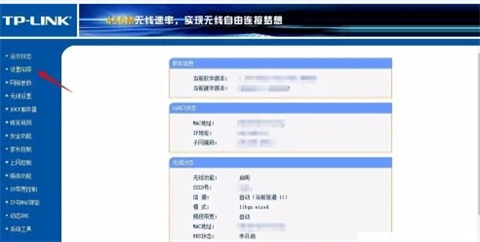
4、點擊頁面左側列的“設置向導”,首先自己創建管理員密碼,然后點擊“確定”,進入上網設置界面。

5、進入上網設置后,可以選擇上網方式,我們選擇“寬帶撥號上網”,再輸入在營業廳辦理寬帶時候的寬帶賬號和密碼,依次輸入,點擊下一步。
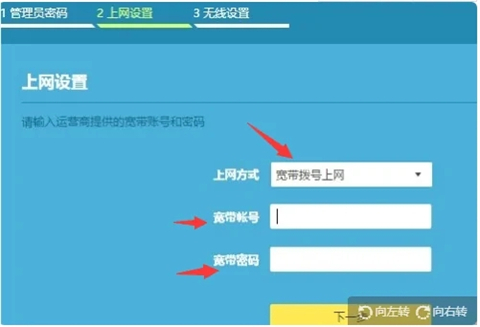
6、進入無線設置頁面,根據頁面中的提示,重新設置路由器的無線名稱、無線密碼,如下圖所示。
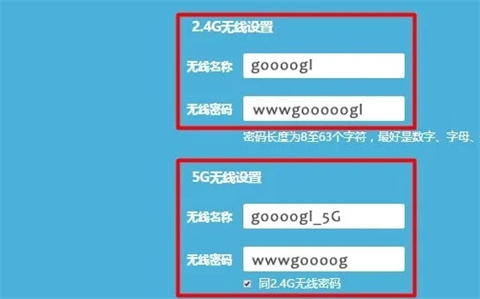
7、出現下面的結果,表示路由器設置完成。
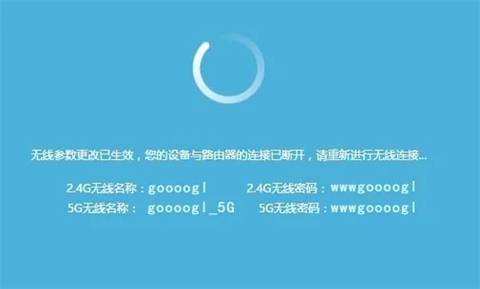
8、檢查是否成功。
在瀏覽器中,再次輸入路由器的設置網址,打開路由器的設置頁面。
然后找到“上網設置”或者“WAN口設置”的選項,就可以查看到路由器設置是否成功了。

總結:
1、路由器手動恢復出廠設置。
2、將路由器和電腦連接。
3、接著,打開電腦上的瀏覽器,在搜索框中輸入“tplogin.cn”并按下回車鍵,進入設置頁面。
4、點擊頁面左側列的“設置向導”,首先自己創建管理員密碼,然后點擊“確定”,進入上網設置界面。
5、進入上網設置后,可以選擇上網方式,我們選擇“寬帶撥號上網”,再輸入在營業廳辦理寬帶時候的寬帶賬號和密碼,依次輸入,點擊下一步。
6、進入無線設置頁面,根據頁面中的提示,重新設置路由器的無線名稱、無線密碼,如下圖所示。
7、出現下面的結果,表示路由器設置完成。
8、檢查是否成功。
以上的全部內容就是系統為大家提供的路由器怎么重新設置的具體操作方法介紹啦~希望對大家有幫助~系統感謝您的閱讀!
- monterey12.1正式版無法檢測更新詳情0次
- zui13更新計劃詳細介紹0次
- 優麒麟u盤安裝詳細教程0次
- 優麒麟和銀河麒麟區別詳細介紹0次
- monterey屏幕鏡像使用教程0次
- monterey關閉sip教程0次
- 優麒麟操作系統詳細評測0次
- monterey支持多設備互動嗎詳情0次
- 優麒麟中文設置教程0次
- monterey和bigsur區別詳細介紹0次
周
月











